MATLAB में कमांड के लिए स्टेटमेंट कैसे प्रिंट करें
MATLAB कमांड विंडो पर स्टेटमेंट प्रिंट करने के लिए तीन अलग-अलग दृष्टिकोण प्रदान करता है, जो उपयोगकर्ताओं को प्रोग्राम निष्पादन के दौरान जानकारी प्रदर्शित करने और आउटपुट संचार करने के लिए कई तरीके प्रदान करता है।
विधि 1: fprintf() का उपयोग करना
fprintf() फ़ंक्शन स्वरूपित आउटपुट का समर्थन करके अधिक बहुमुखी मुद्रण की अनुमति देता है। यह C प्रोग्रामिंग भाषा के printf() फ़ंक्शन के समान एक प्रारूप विनिर्देशक और एक या अधिक तर्क स्वीकार करता है:
नाम = 'वह स्वयं' ;
उम्र = 25 ;
fprintf ( 'मेरा नाम %s है और मेरी उम्र %d वर्ष है।\n' , नाम उम्र ) ;
यहां, %s और %d क्रमशः स्ट्रिंग और पूर्णांक मानों के लिए प्रारूप विनिर्देशक हैं। वेरिएबल का नाम और उम्र fprintf() के तर्क के रूप में पास किए जाते हैं, और उनके मान स्वरूपित स्ट्रिंग में डाले जाते हैं। \n एक न्यूलाइन कैरेक्टर है जो स्टेटमेंट प्रिंट होने के बाद एक लाइन ब्रेक जोड़ता है।
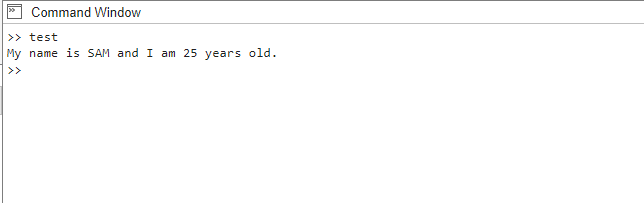
विधि 2: डिस्प() का उपयोग करना
डिस्प() फ़ंक्शन कमांड विंडो पर संदेशों को प्रिंट करने के लिए एक उपयोगी उपकरण है। यह एक स्ट्रिंग या अभिव्यक्ति को एक तर्क के रूप में स्वीकार करता है और इसे आउटपुट के रूप में प्रदर्शित करता है। यहाँ एक उदाहरण है:
डिस्प ( 'हैलो, लिनक्सहिंट' ) ;
इस कोड को निष्पादित करने से कमांड विंडो पर 'हैलो, लिनक्सहिंट' प्रिंट हो जाएगा। संदेश को डिस्प() फ़ंक्शन के भीतर स्ट्रिंग पैरामीटर को संशोधित करके वैयक्तिकृत किया जा सकता है, जिससे व्यक्तिगत प्राथमिकताओं या आवश्यकताओं के अनुसार अनुकूलन की अनुमति मिलती है।
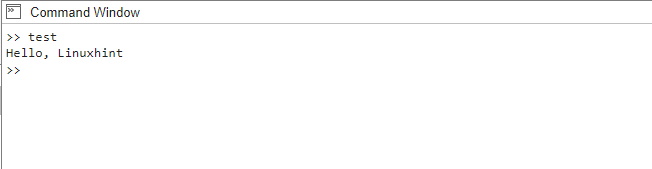
विधि 3: disp() और sprintf() का उपयोग करना
एक अन्य दृष्टिकोण में स्वरूपित आउटपुट बनाने के लिए डिस्प() फ़ंक्शन को स्प्रिंटफ() फ़ंक्शन के साथ संयोजित करना शामिल है जिसे डिस्प() का उपयोग करके मुद्रित किया जा सकता है। यह विधि तब उपयोगी होती है जब आप चर या गणना का उपयोग करके एक जटिल कथन बनाना चाहते हैं। यहाँ एक उदाहरण है:
ए = 5 ;बी = 5 ;
गुणन = ए*बी;
डिस्प्ले_टू_कमांड_लाइन = स्प्रिंटफ़ ( 'गुणन का परिणाम %d है' , गुणा ) ;
डिस्प ( डिस्प्ले_टू_कमांड_लाइन ) ;
यह कोड कमांड लाइन पर स्टेटमेंट प्रिंट करने के लिए disp() फ़ंक्शन और sprintf() फ़ंक्शन का उपयोग करता है। यह वेरिएबल ए और बी के गुणन की गणना करता है, स्प्रिंटफ() का उपयोग करके परिणाम को प्रारूपित करता है, और इसे डिस्प() का उपयोग करके प्रदर्शित करता है। विवरण कमांड विंडो पर मुद्रित होता है, जो गुणन के परिणाम के बारे में जानकारी प्रदान करता है।
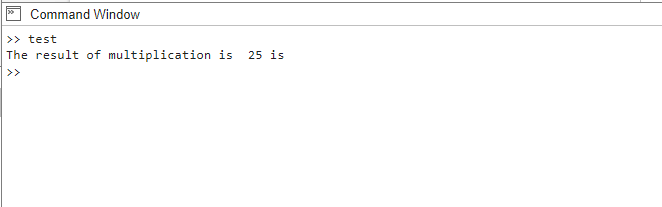
निष्कर्ष
इन विभिन्न तरीकों को नियोजित करके, आप MATLAB में कमांड विंडो पर प्रभावी ढंग से स्टेटमेंट प्रिंट कर सकते हैं। चाहे आपको सरल संदेश प्रदर्शित करने या जटिल आउटपुट को प्रारूपित करने की आवश्यकता हो, ये तकनीकें प्रोग्राम निष्पादन के दौरान जानकारी देने और प्रगति पर नज़र रखने में आपकी सहायता करेंगी।